WindowsコンピューターでのAMDドライバータイムアウトの検出と回復のエラーを修正
グラフィックカードからの応答の問題により、オペレーティングシステムが特定の時間内に信号または入力を受信できなくなる可能性があります。この問題は、タイムアウト検出および回復(TDR)と呼ばれます。この問題の考えられる原因と、エラーの再発を防ぐために実行する必要のあるトラブルシューティング手順については、この投稿で確認します。
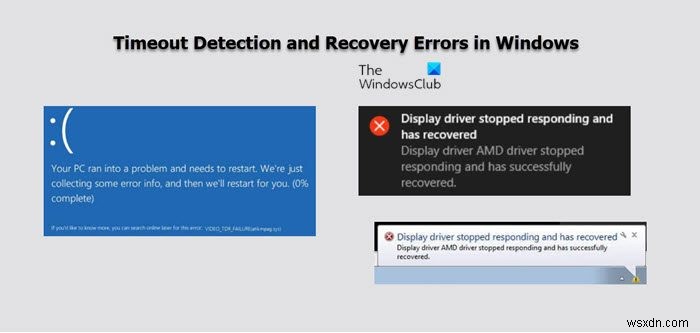
TDRエラーが発生すると、システムは次のファイルのいずれかを参照する可能性のあるメッセージを表示します:ATIKMDAG.sys、ATI2DVAG.sys、ATI2CQAG.dll、ATIVPK.sys、AMD2DVAG.sys、AMDKMDAG.sys、AMDVPK.sys。
>AMDドライバーのタイムアウトの検出と回復のエラーを修正
最近、新しいオペレーティングシステム、3Dゲーム、またはアプリケーションをインストールした場合は、AMDドライバーに出くわした可能性があります。その会社であるAdvancedMicroDevicesは、評判が良く、長持ちし、業界をリードするユーザー満足度に匹敵する効率を備えたドライバーを製造しています。場合によっては、いくつかの未知の問題がタイムアウト検出および回復エラーにつながる可能性があります。恒久的に修正するために実行する必要のあるトラブルシューティング手順をお読みください!
- オペレーティングシステムを最新の状態に保ちます。
- システムファイルチェッカーツールを使用して、欠落または破損したシステムファイルを修復します。
- AMDクリーンアップユーティリティを使用します。
- 障害のあるハードウェアを交換します。
- 不安定なオーバークロックと過熱を修正します。
通常、OSが一定時間(デフォルトは2秒)以内にグラフィックカードからの応答に失敗すると、オペレーティングシステムはグラフィックカードをリセットします。これで問題は解決しますが、Windowsアプリケーション/ゲームの更新の欠落、Windowsレジストリまたはシステムファイルの破損、グラフィックドライバの破損または既知の問題、不安定なオーバークロックと過熱、およびハードウェアの障害の問題が、タイムアウトの検出と回復のエラーにつながる場合があります。修正するには、次の手順を実行してください。
1]オペレーティングシステムを最新の状態に保ちます
ソフトウェアの更新には通常、既知の問題の修正とサポートされているハードウェアの最適化が含まれるため、システムを最新の状態に保つことが重要です。また、Windowsオペレーティングシステムで利用可能な推奨および重要な更新があるかどうかを確認してください。
2]システムファイルチェッカーツールを使用して、欠落または破損したシステムファイルを修復します
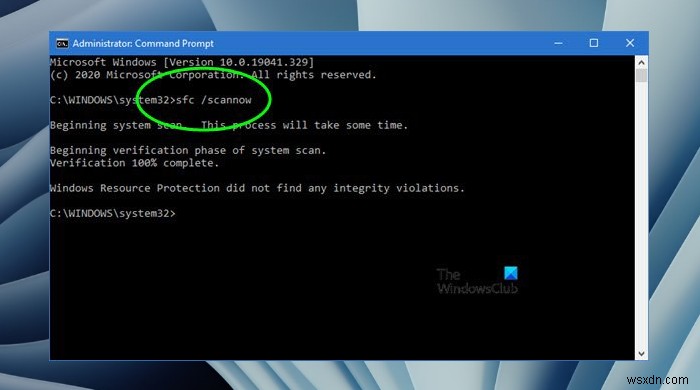
時間が経つにつれて、オペレーティングシステムのパフォーマンスは、アンインストールされたサードパーティアプリケーションの残骸であるレジストリエントリまたはシステムファイルのバージョンの競合によって妨げられます。それを削除するには、システムファイルチェッカーツールを使用します。このユーティリティを使用すると、ユーザーは破損したWindowsシステムファイルをスキャンして復元できます。
3]AMDクリーンアップユーティリティを使用する
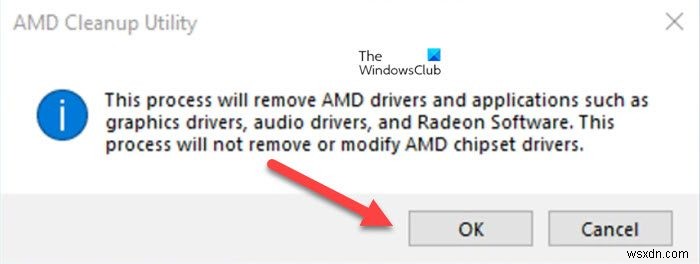
上記の方法の代わりに、AMDCleanupユーティリティをダウンロードして実行できます。徹底的にスキャンして、MicrosoftWindows®7以降を実行しているシステムから以前にインストールされたAMDドライバーファイル、レジストリ、およびドライバーストアを削除します。 AMDサポートサイトでは、Windowsのコントロールパネルの[プログラムと機能]オプションを使用した通常のアンインストール手順が失敗した場合、または失敗した場合にこの方法を使用することを推奨しています。
4]障害のあるハードウェアを交換します
時間の経過とともに、通常の使用での摩耗により、ハードウェアが誤って動作し始め、互換性がなくなる可能性があります。特に、特定のデバイスで動作するように設計されていない場合はそうです。したがって、TDRエラーの原因となる可能性があります。チェックを続けるには、CPU、グラフィックカード、メモリ、ストレージ、電源ユニットがすべてマザーボードとBIOSバージョンに適合していることを確認してください。
マザーボードハードウェア認定ベンダーリスト(QVL)を参照してください。マザーボードの製造元のWebサイトにあります。それとは別に、電源ユニット(PSU)がグラフィックカードの要件を満たしていること、およびPSUケーブルがグラフィックカードに正しく接続されていることを確認します(必要な場合)。グラフィックカードをPCIeスロットに取り付け直してみてください。可能であれば、別のPCIeスロットまたはシステムでテストしてください。
5]不安定なオーバークロックと過熱
最後に、TDRエラーは、CPU、グラフィックカード、および/またはシステムメモリの不安定なオーバークロックと過熱からトリガーされる可能性があることがわかっています。これらのシステムコンポーネントが手動でオーバークロックされた場合は、それらを工場出荷時のデフォルト設定に復元し、TDRエラーが続くかどうかを確認します。 BIOS、オーバークロックユーティリティ、またはグラフィックスドライバメニュー内で設定をリセットする必要がある場合があります。
関連 :AMDドライバーのタイムアウトが発生したエラーを修正しました。
最新のAMDプロセッサは何ですか?
AMDからの最新リリースはRyzen95900Xです。これはゲーム用の非常に強力なプロセッサであり、数年で1つのパフォーマンスが大幅に向上します。プロセッサは、ゲーム、ストリーミングなどを介して電力を供給する12コアをサポートします。
AMD RyzenとIntelのどちらが優れていますか?
AMDRyzenとIntelCoreCPUはどちらも同様のパフォーマンスを提供しますが、AMDRyzenプロセッサはマルチタスクに優れています。 Intel Core CPUはより高速で、シングルコアタスクに関しては優位に立っています。
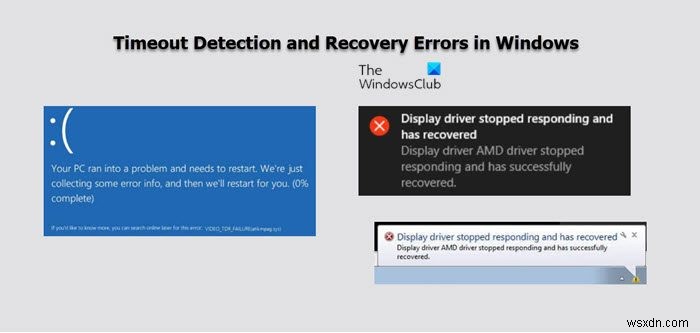
-
Windows で Windows DRIVER_CORRUPTED_EXPOOL エラーを修正する方法
DRIVER_CORRUPTED_EXPOOL_ERROR または Expool エラーが Windows 7/8/10 のドライバーの問題に関連しているため、単に呼び出されることがあります。システム ドライバーが RAM の制限された部分にアクセスしようとすると、クラッシュしたり、エラーが表示されたりする可能性があります。エラーはどのようなものでもかまいません。ただし、Expool エラーは主に、システム上のドライバーのバージョンがシステム要件と互換性がなくなった場合に発生します。ほとんどのエラーと同様に、Expool エラーも、Blue Screen of Death と呼ばれるブルー ス
-
Windows 10 で致命的なシステム エラーを修正するにはどうすればよいですか?
Windows 10 の致命的なシステム エラーは、最もトリッキーなブルー スクリーン オブ デス ストップ コード エラー メッセージです。これはユーザーを混乱させ、適用する解決策を決定するのを困難にします。 停止エラー 0xc000021a システムが機能しなくなる危険な致命的なエラーの 1 つです。したがって、すぐに修正することをお勧めします。しかしその前に、致命的なシステム エラー メッセージとは何かを理解しましょう。 致命的なシステム エラーとは? 致命的なシステム エラーは、一般に、システム クラッシュ、停止エラー、またはカーネル エラーと呼ばれます。オペレーティング シス
